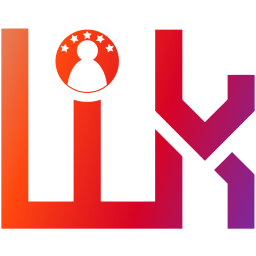Tải Zoom Miễn Phí Cho Máy Tính Và Điện Thoại – Link Chính Thức
Bạn đã từng tổ chức buổi học trực tuyến cho con, thuyết trình nhóm hay tham gia cuộc họp quan trọng chỉ sau vài phút chuẩn bị? Trong bài viết này, với hơn 3 năm kinh nghiệm sử dụng Zoom để dạy học và làm việc từ xa, mình sẽ hướng dẫn bạn cách tải Zoom miễn phí, cài đặt và tận dụng hiệu quả công cụ này khi kết hợp cùng Notion, Canva và ChatGPT. Đồng thời, mình cũng chia sẻ trải nghiệm cá nhân trong việc phân biệt giữa tài khoản miễn phí và trả phí, kèm theo đánh giá khách quan về nhà cung cấp Woku Shop.
Mục lục
Hướng Dẫn Tải Zoom Miễn Phí: Chi Tiết Và Cập Nhật Mới Nhất
Zoom là công cụ họp trực tuyến hàng đầu, giúp kết nối làm việc và học tập từ xa hiệu quả với chất lượng video ổn định và chia sẻ màn hình mượt mà. Để nâng cao hiệu quả cộng tác, nhiều người dùng hiện nay kết hợp Zoom với Notion – nền tảng quản lý công việc, ghi chú và tài liệu nhóm cực kỳ linh hoạt. Sử dụng song song hai công cụ này giúp bạn vừa tổ chức họp hiệu quả, vừa quản lý nội dung và tiến độ công việc một cách hệ thống, chuyên nghiệp.

Zoom là công cụ họp trực tuyến hàng đầu, giúp kết nối làm việc và học tập từ xa
Lợi Ích Của Việc Tải Zoom Miễn Phí
Việc tải Zoom miễn phí mang lại rất nhiều lợi ích cho người dùng. Đầu tiên, nó giúp bạn dễ dàng kết nối với mọi người trên toàn cầu chỉ qua một cú nhấp chuột. Thứ hai, Zoom hỗ trợ các tính năng gọi video, chia sẻ màn hình và trò chuyện nhóm, điều này rất hữu ích trong bối cảnh làm việc từ xa.
Bên cạnh đó, Zoom cũng thường xuyên cập nhật tính năng mới, giúp cải thiện trải nghiệm người dùng. Việc tải phiên bản mới nhất của Zoom sẽ giúp bạn tận dụng tối đa các công cụ hỗ trợ họp từ xa mà phần mềm này cung cấp.
Cách Truy Cập Link Tải Zoom Chính Thức
Để tránh gặp phải rủi ro bảo mật khi tải Zoom, bạn hãy chắc chắn rằng bạn tải ứng dụng từ trang web chính thức của Zoom. Truy cập vào zoom.us/download để tải về phiên bản phù hợp với hệ điều hành của bạn.
Điều này không chỉ đảm bảo phần mềm bạn tải về là an toàn mà còn đảm bảo bạn nhận được phiên bản mới nhất với tất cả các tính năng chỉnh sửa và sửa lỗi.
Tải Zoom Miễn Phí Trên Điện Thoại Và Máy Tính: Các Bước Đơn Giản
Tải Zoom miễn phí trên cả điện thoại và máy tính không phải là một quá trình phức tạp. Dưới đây là hướng dẫn từng bước để bạn có thể thực hiện dễ dàng.
Cách Tải Zoom Trên Máy Tính
- Truy cập trang web Zoom: Mở trình duyệt của bạn và truy cập vào zoom download.
- Chọn tải Zoom cho máy tính: Tại trang tải xuống, bạn sẽ thấy nút “Download” cho phiên bản Zoom cho máy tính. Nhấn vào nút này.
- Chờ tải hoàn tất: Sau khi nhấn vào nút tải về, chờ đợi cho quá trình tải hoàn tất. File cài đặt sẽ được lưu trữ trong thư mục Downloads của bạn.
- Cài đặt Zoom: Mở file đã tải về và làm theo hướng dẫn trên màn hình để tiến hành cài đặt. Quá trình này sẽ mất vài phút.

Tải zoom trên máy tính rất dễ dàng
Cách Tải Zoom Trên Điện Thoại
- Vào cửa hàng ứng dụng: Nếu bạn đang sử dụng iPhone, mở App Store; nếu bạn sử dụng Android, mở Google Play Store.
- Tìm kiếm ứng dụng Zoom: Gõ “Zoom” vào thanh tìm kiếm và chọn ứng dụng Zoom Cloud Meetings từ danh sách kết quả.
- Nhấn vào nút tải về: Nhấn vào nút “Tải về” hoặc “Cài đặt”. Ứng dụng sẽ tự động được tải xuống và cài đặt.
- Mở ứng dụng: Sau khi cài đặt xong, mở ứng dụng để bắt đầu sử dụng. Bạn có thể đăng nhập bằng tài khoản Zoom của mình hoặc tham gia các cuộc họp mà không cần tài khoản.

Tải zoom trên điện thoại cũng không quá phức tạp
Cách Tải Và Cài Đặt Zoom Miễn Phí: Hướng Dẫn Từng Bước Cho Người Mới Bắt Đầu
Nếu bạn là người mới bắt đầu và chưa quen với việc sử dụng Zoom, dưới đây là hướng dẫn chi tiết các bước tải và cài đặt phần mềm này.
Bước 1: Tải Zoom
Đầu tiên, như đã đề cập ở trên, bạn cần truy cập vào trang tải Zoom chính thức. Hãy chắc chắn rằng bạn chọn đúng phiên bản cho hệ điều hành mà bạn đang sử dụng (Windows, macOS, Android hay iOS).
Bước 2: Cài Đặt Zoom Trên Máy Tính
Sau khi tải xong, bạn mở file tải về. Nếu bạn sử dụng Windows, bạn có thể nhấp đúp vào file và làm theo hướng dẫn cài đặt. Đến đây, hãy chú ý đến các tùy chọn cài đặt để đảm bảo bạn cài đặt đầy đủ các chức năng cần thiết.
Bước 3: Cài Đặt Zoom Trên Điện Thoại
Nếu bạn tải Zoom trên điện thoại, sau khi tải xong, biểu tượng ứng dụng sẽ xuất hiện trên màn hình chính của bạn. Nhấn vào biểu tượng để mở ứng dụng và thực hiện các bước đăng ký hoặc đăng nhập.
Bước 4: Kiểm Tra Và Cập Nhật
Sau khi cài đặt, hãy kiểm tra xem bạn có cần cập nhật gì không. Zoom thường xuyên phát hành các bản cập nhật với nhiều tính năng mới và sửa chữa lỗi. Bạn có thể vào phần cài đặt trong ứng dụng để kiểm tra xem có bản cập nhật nào không.
Tìm Hiểu Về Các Phiên Bản Zoom Miễn Phí: Ưu Và Nhược Điểm
Khi bạn lựa chọn tải Zoom miễn phí, bạn cần hiểu rõ về các phiên bản mà Zoom cung cấp, bao gồm phiên bản miễn phí và các gói trả phí. Mỗi loại đều có ưu và nhược điểm riêng.
Ưu Điểm Của Phiên Bản Miễn Phí
- Không mất phí: Đây là ưu điểm lớn nhất của phiên bản miễn phí. Người dùng có thể tham gia các cuộc họp mà không cần phải trả tiền.
- Dễ dàng tiếp cận: Với phiên bản miễn phí, bất kỳ ai cũng có thể tham gia và tổ chức các cuộc họp, điều này rất phù hợp cho các nhóm nhỏ hoặc gia đình.
- Các tính năng cơ bản: Phiên bản miễn phí vẫn cung cấp đầy đủ các tính năng cơ bản như gọi video, chia sẻ màn hình và trò chuyện văn bản.

Khi bạn lựa chọn tải Zoom miễn phí, bạn cần hiểu rõ về các phiên bản mà Zoom cung cấp
Nhược Điểm Của Phiên Bản Miễn Phí
- Giới hạn thời gian cuộc họp: Một trong những nhược điểm lớn nhất của phiên bản này là giới hạn thời gian cuộc họp. Các cuộc họp nhóm lên đến 40 phút sẽ bị ngắt quãng.
- Số lượng người tham gia: Phiên bản miễn phí chỉ cho phép tối đa 100 người tham gia cùng lúc, điều này có thể là một vấn đề đối với các tổ chức lớn.
- Thiếu tính năng nâng cao: Một số tính năng như ghi âm cuộc họp, báo cáo phân tích và tích hợp với các ứng dụng khác chỉ có sẵn trong các gói trả phí.
Xem thêm: Dùng Zoom Miễn Phí Được Bao Lâu? Cách Tăng Thời Gian Họp
Tải Zoom Miễn Phí An Toàn: Tránh Các Rủi Ro Bảo Mật
Khi tải Zoom miễn phí, việc lựa chọn nguồn tải xuống an toàn là vô cùng quan trọng để tránh các rủi ro về bảo mật và virus. Dưới đây là một số mẹo giúp bạn tải Zoom một cách an toàn.
Tải Từ Nguồn Chính Thức
Hãy luôn tải Zoom từ trang web chính thức của Zoom. Điều này đảm bảo rằng bạn sẽ nhận được phần mềm chính xác và an toàn nhất.
Kiểm Tra Chứng Chỉ Ssl
Trước khi tải, hãy kiểm tra xem trang web có sử dụng chứng chỉ SSL hay không. Bạn có thể kiểm tra điều này bằng cách nhìn vào thanh địa chỉ; nếu có biểu tượng ổ khóa xanh, điều đó có nghĩa là trang web an toàn.

Trước khi tải, hãy kiểm tra xem trang web có sử dụng chứng chỉ SSL hay không
Sử Dụng Phần Mềm Diệt Virus
Trước khi mở file tải về, hãy chạy phần mềm diệt virus để quét tệp. Điều này giúp phát hiện và ngăn chặn các mối đe dọa tiềm ẩn có thể xâm nhập vào máy tính của bạn.
Cập Nhật Thường Xuyên
Hãy đảm bảo rằng bạn thường xuyên cập nhật phần mềm Zoom của mình. Các bản cập nhật không chỉ cải thiện hiệu suất mà còn tăng cường bảo mật.
Zoom Hỗ Trợ Học Tập Trực Tuyến Học Sinh, Sinh Viên, Giảng Viên
Zoom hỗ trợ học sinh, sinh viên và giảng viên học tập trực tuyến hiệu quả với giải pháp bản quyền ổn định, nhiều tính năng chuyên nghiệp.
Kết Hợp Zoom Với Các Công Cụ Hỗ Trợ Học Tập Và Làm Việc Từ Xa
Zoom không chỉ mạnh mẽ khi sử dụng độc lập mà còn phát huy tối đa hiệu quả khi bạn biết kết hợp với các công cụ số khác. Nếu bạn thường xuyên phải làm việc nhóm, thuyết trình hoặc dạy học, việc sử dụng Canva để thiết kế slide thuyết trình trực quan, đẹp mắt sẽ giúp cuộc họp hoặc buổi giảng dạy trở nên sinh động hơn. Canva cung cấp kho mẫu template phong phú, dễ chỉnh sửa và phù hợp cho cả giáo viên lẫn học sinh, nhân viên văn phòng hay người sáng tạo nội dung.
Ngoài ra, nếu bạn là học sinh, sinh viên hoặc giáo viên đang sử dụng Zoom để dạy và học trực tuyến, hãy tận dụng thêm Quizlet – một nền tảng tạo flashcard và trò chơi học tập miễn phí, rất phù hợp để ôn tập kiến thức sau buổi học Zoom. Bạn có thể chia sẻ trực tiếp đường link Quizlet qua Zoom chat để học sinh tham gia học tập tương tác ngay tại chỗ.
Tăng Hiệu Quả Làm Việc Với Trí Tuệ Nhân Tạo ChatGPT
Trong các buổi họp hoặc thảo luận nhóm trên Zoom, đôi khi bạn cần một công cụ để hỗ trợ ghi chú, tóm tắt hoặc viết nội dung nhanh chóng. Đó là lúc ChatGPT phát huy tác dụng. Bạn có thể sử dụng ChatGPT để:
- Tạo bản tóm tắt nội dung cuộc họp sau khi kết thúc.
- Viết email follow-up chuyên nghiệp.
- Soạn giáo án, bài giảng hoặc kế hoạch làm việc theo yêu cầu cụ thể.
- Hỗ trợ viết nội dung thuyết trình kèm theo slide Canva.
Sự kết hợp giữa Zoom và ChatGPT giúp tiết kiệm thời gian, tăng hiệu suất và mang lại tính chuyên nghiệp cao trong công việc và học tập.
So Sánh Các Nền Tảng Họp Trực Tuyến Khác Với Zoom: Tại Sao Nên Tải Zoom Miễn Phí?
Có nhiều nền tảng họp trực tuyến khác nhau, nhưng Zoom vẫn nổi bật hơn cả. Dưới đây là một số so sánh giữa Zoom và các nền tảng khác.
Zoom Vs Microsoft Teams
- Giao diện: Zoom có giao diện thân thiện và dễ sử dụng hơn so với Microsoft Teams, đặc biệt là đối với người mới bắt đầu.
- Tính năng: Mặc dù Microsoft Teams có nhiều tính năng tích hợp với Office, nhưng Zoom lại mạnh mẽ hơn trong khả năng gọi video chất lượng cao và chia sẻ màn hình.
- Giá cả: Cả hai nền tảng có phiên bản miễn phí, nhưng Zoom có nhiều tính năng hơn trong phiên bản miễn phí so với Microsoft Teams.

Zoom Vs Microsoft Teams
Zoom Vs Google Meet
- Chất lượng video: Zoom thường được đánh giá cao hơn về chất lượng video và âm thanh so với Google Meet, đặc biệt trong các cuộc họp đông người.
- Tính năng chia sẻ màn hình: Zoom cho phép nhiều người chia sẻ màn hình cùng lúc, trong khi Google Meet chỉ cho phép một người chia sẻ tại một thời điểm.
- Khả năng ghi âm: Zoom cung cấp tính năng ghi âm cuộc họp, trong khi Google Meet không có chức năng này trong phiên bản miễn phí.

Zoom Vs Google Meet
Tại Sao Nên Chọn Zoom?
Với nhiều tính năng vượt trội cùng giao diện thân thiện, Zoom là lựa chọn lý tưởng cho cả cá nhân và doanh nghiệp trong việc tổ chức họp trực tuyến. Việc tải Zoom miễn phí giúp người dùng dễ dàng tiếp cận với công nghệ hiện đại mà không phải lo lắng về chi phí.
Khắc Phục Sự Cố Khi Tải Zoom Miễn Phí: Các Giải Pháp Hiệu Quả
Trong quá trình tải và cài đặt Zoom, bạn có thể gặp phải một số vấn đề kỹ thuật. Dưới đây là một số giải pháp giúp bạn khắc phục sự cố hiệu quả.
Vấn Đề Không Tải Được Ứng Dụng
Nếu bạn không thể tải Zoom, hãy kiểm tra kết nối internet của bạn. Đôi khi, mạng yếu có thể gây cản trở quá trình tải.
Ngoài ra, hãy thử sử dụng một trình duyệt khác hoặc xóa bộ nhớ cache và cookie của trình duyệt hiện tại. Điều này có thể giúp cải thiện tốc độ tải và giảm thiểu lỗi.
Vấn Đề Cài Đặt Không Thành Công
Nếu bạn gặp khó khăn trong quá trình cài đặt, hãy đảm bảo rằng bạn đã tải đúng phiên bản cho hệ điều hành của mình. Ngoài ra, thử chạy file cài đặt dưới quyền quản trị viên để đảm bảo bạn có đủ quyền truy cập.

Trong quá trình tải và cài đặt Zoom, bạn có thể gặp phải một số vấn đề kỹ thuật
Nếu vẫn không được, hãy kiểm tra xem có phần mềm diệt virus nào đang chặn quá trình cài đặt không. Bạn có thể tạm thời tắt phần mềm diệt virus của mình trước khi cài đặt.
Không Thể Đăng Nhập Vào Tài Khoản
Nếu bạn không thể đăng nhập vào tài khoản Zoom của mình, trước tiên hãy kiểm tra lại thông tin đăng nhập. Nếu bạn đã quên mật khẩu, hãy sử dụng tính năng “Quên mật khẩu” để đặt lại mật khẩu của bạn.
Ngoài ra, hãy thử đăng nhập vào Zoom trên một thiết bị khác để xem vấn đề có phải đến từ thiết bị mà bạn đang sử dụng hay không.
Nâng Cấp Zoom Giá Rẻ Tại Woku Shop – Tài Khoản Chính Chủ, Uy Tín
Nếu bạn đang tìm kiếm một địa chỉ uy tín để nâng cấp Zoom giá rẻ, chính chủ và sử dụng lâu dài, thì Woku Shop chính là lựa chọn đáng tin cậy. Woku Shop cung cấp các gói Zoom: chính chủ, được nâng cấp trực tiếp từ email cá nhân của bạn – đảm bảo an toàn, không lo bị khóa giữa chừng như các tài khoản chia sẻ trôi nổi trên thị trường.
Bên cạnh đó, đội ngũ kỹ thuật tại Woku Shop hỗ trợ khách hàng 24/7, xử lý mọi lỗi phát sinh nhanh chóng. Đặc biệt, Woku Shop còn hỗ trợ xuất hóa đơn VAT đầy đủ cho cá nhân và doanh nghiệp – điều mà rất ít đơn vị bán phần mềm hiện nay cung cấp.
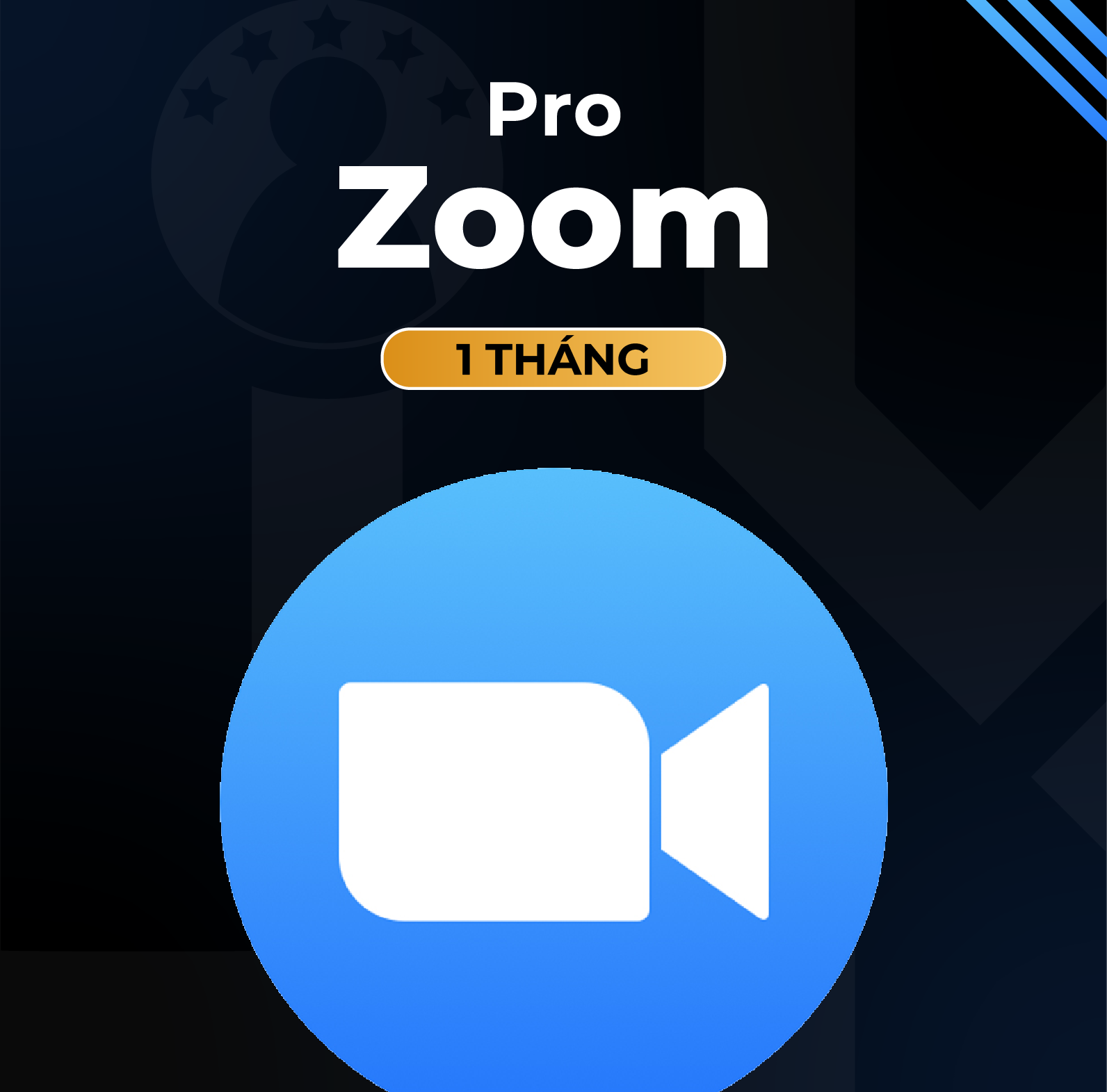
Nâng Cấp Tài khoản Zoom Pro
Nâng Cấp Ngay
Chính Sách Bảo Bảo Hành Tại Woku Shop
Woku Shop luôn đặt sự hài lòng và quyền lợi của khách hàng lên hàng đầu, đặc biệt là khi cung cấp tài khoản Zoom giá rẻ chính chủ. Để mang đến trải nghiệm sử dụng tốt nhất cho quý khách hàng, chúng tôi đã thiết lập chính sách bảo hành rõ ràng và minh bạch, cụ thể:
- Bảo hành đầy đủ: Woku Shop cam kết bảo hành tài khoản Zoom cho tất cả khách hàng trong suốt thời gian sử dụng, đảm bảo mang đến trải nghiệm truy cập ổn định, mượt mà, không gián đoạn trong suốt thời gian đăng ký.
- Bảo mật thông tin: Khi mua tài khoản Zoom giá rẻ tại Woku Shop, khách hàng có thể yên tâm vì mọi thông tin giao dịch của bạn sẽ được bảo mật tuyệt đối, đảm bảo không tiết lộ với bên thứ 3, giúp bạn sử dụng tài khoản một cách an toàn.
- Hỗ trợ sửa chữa kỹ thuật: Trong thời hạn bảo hành, nếu tài khoản Zoom do Woku Shop cung cấp bị lỗi kỹ thuật, chúng tôi sẽ lập tức khắc phục, đảm bảo mọi vấn đề phát sinh sẽ được xử lý nhanh chóng để bạn tiếp tục sử dụng.
- Đổi trả linh hoạt: Trong trường hợp tài khoản Zoom bị lỗi không thể khắc phục được hoặc trải nghiệm gián đoạn, Woku Shop sẵn sàng hỗ trợ đổi trả, hoàn tiền theo quy định, bảo vệ tối đa quyền lợi cho quý khách.

Chính sách bảo hành tại Woku Shop
Kết Luận
Nếu bạn đang tìm một giải pháp họp trực tuyến dễ sử dụng, tiết kiệm và sử dụng lâu dài, Zoom miễn phí là lựa chọn tuyệt vời. Còn nếu bạn cần bổ sung tính năng chuyên nghiệp: ghi âm, phân tích hoặc họp nhóm lớn → gói Zoom Pro từ Woku Shop là lựa chọn đáng cân nhắc. Cá nhân mình đánh giá cao cả về giá trị và trải nghiệm thực tế.